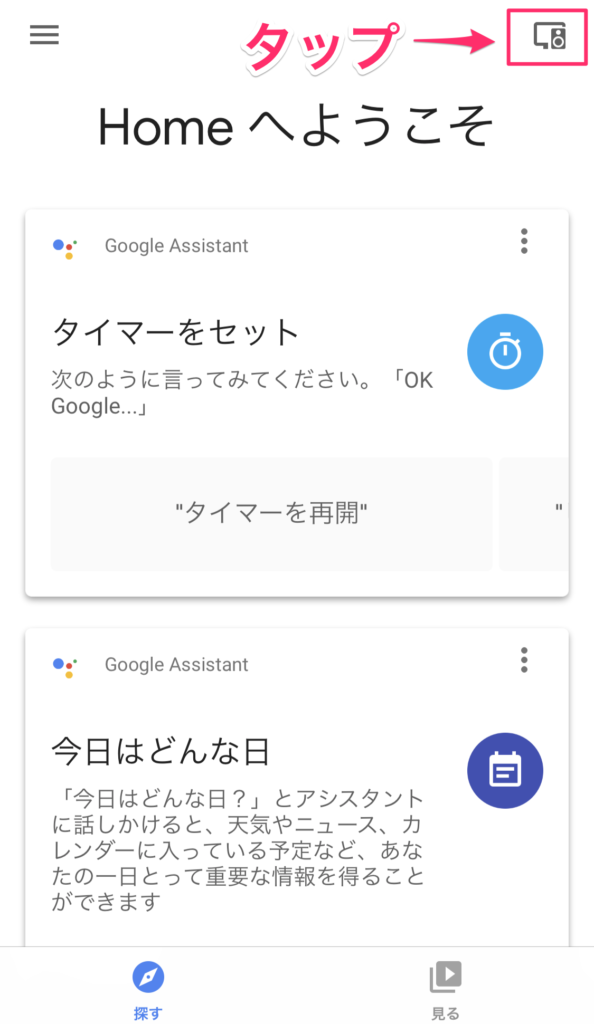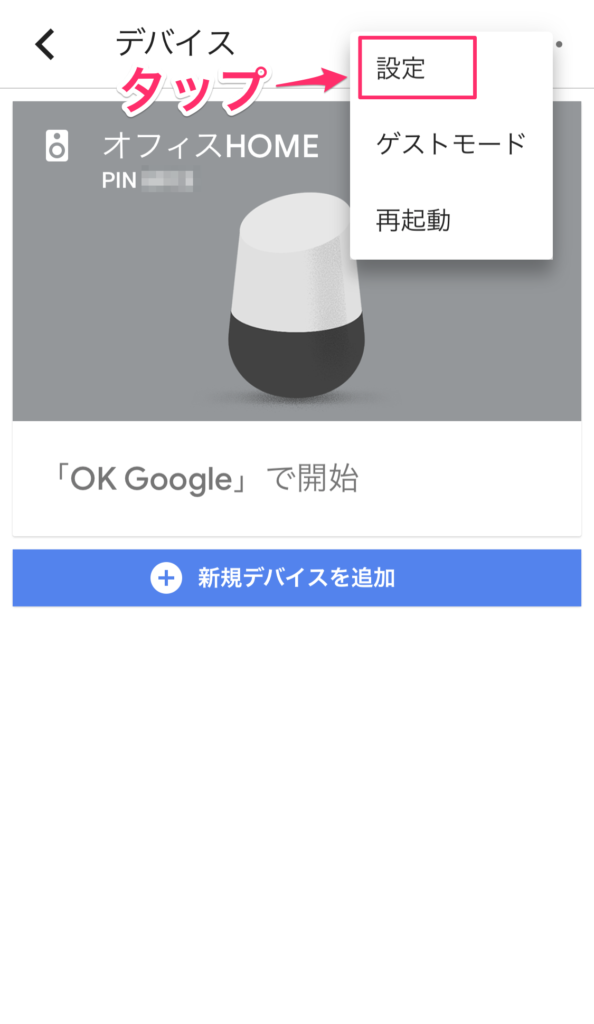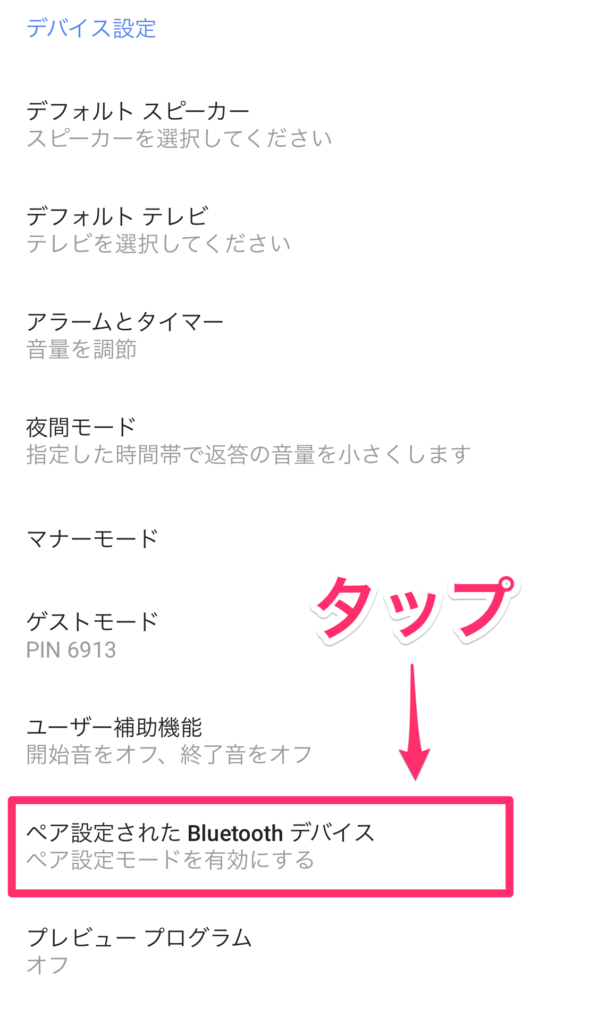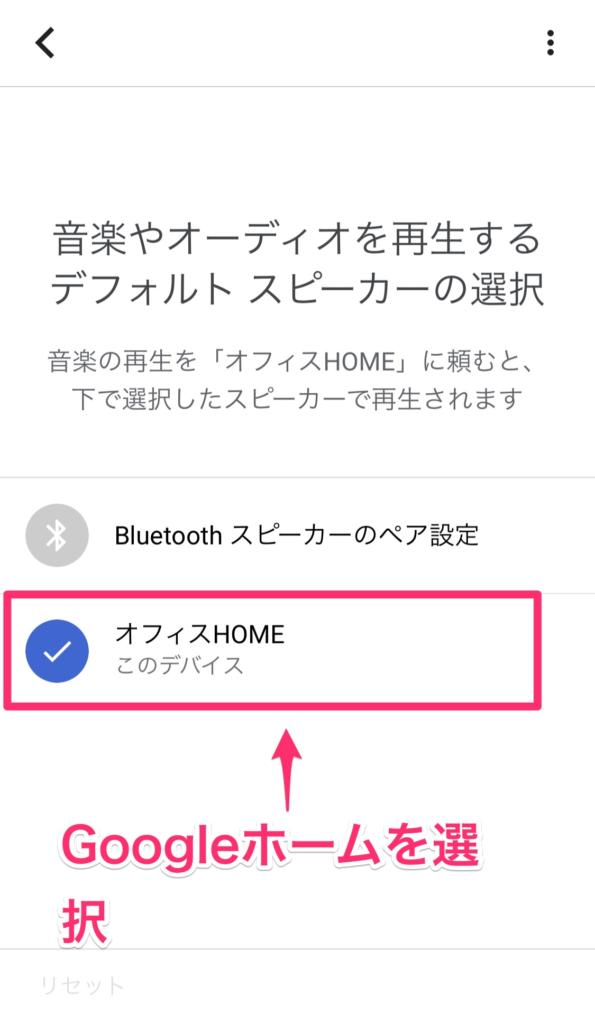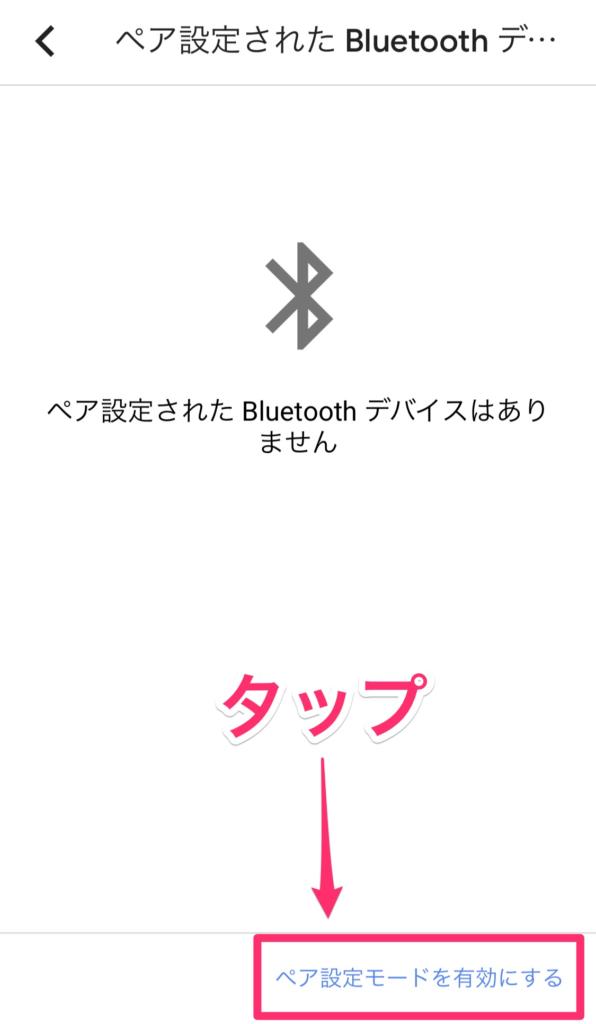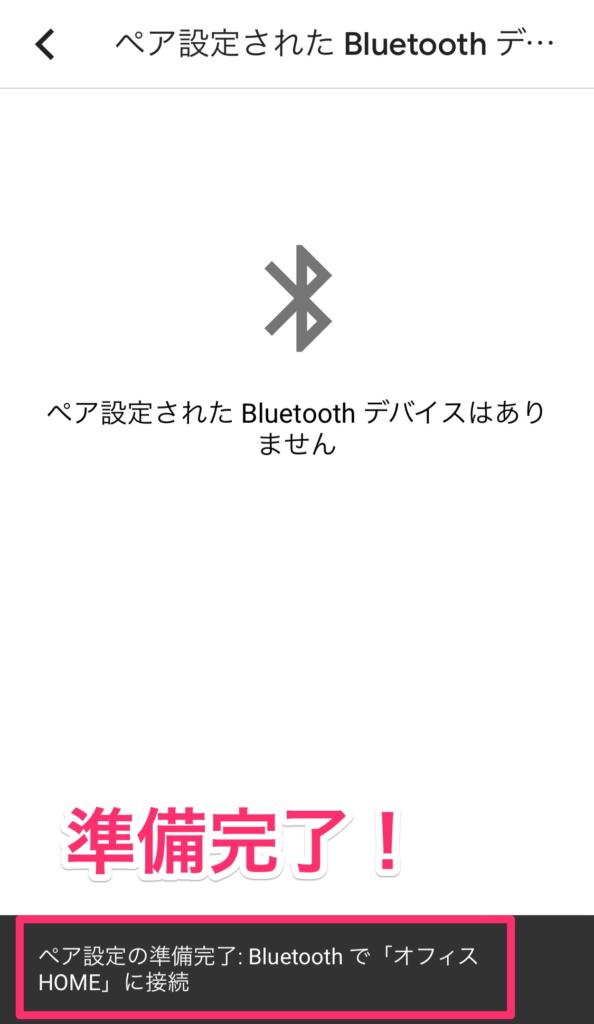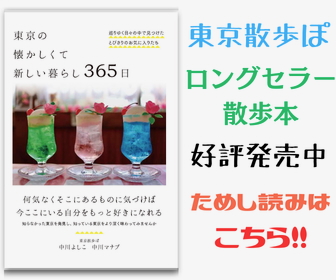こんにちは、東京散歩ぽです。エプソンのホームプロジェクター「EH-TW5650」 を半年間モニターしています。
今回はAmazonの「Fire TV Stick」を経由してBluetoothでスマートスピーカーの「Google Home」に接続してみました。早速、接続方法をお伝えしていきます!
Amazon Fire TV StickをHDMI端子に接続

エプソンのホームプロジェクターの音声は本体に埋め込まれた内蔵スピーカーから出るのですが、少し小さいからか、映画などの迫力あるコンテンツの場合はちょっと物足りないんですよね。
しかし、スマートスピーカーの「Google Home」に接続すれば、迫力ある映像の音を楽しむことができますよ!
Amazonの「Fire TV Stick」をエプソンのプロジェクター「EH-TW5650」 背面のHDMI端子に接続しましょう。
Google Homeの事前準備
↑まずは接続する「Google Home」の事前準備。
「Google Home」のアプリを立ち上げて右上のアイコンをタップ→「デバイス」と表示された右側の「・・・」をタップして「設定」をタップします。
↑デバイス設定から「ペア設定されたBluetoothデバイス」をタップし、自分のGoogle Home名を選択します。
↑次の画面で「ペア設定モードを有効にする」をタップすれば事前準備が完了です。
Amazon Fire TVの設定
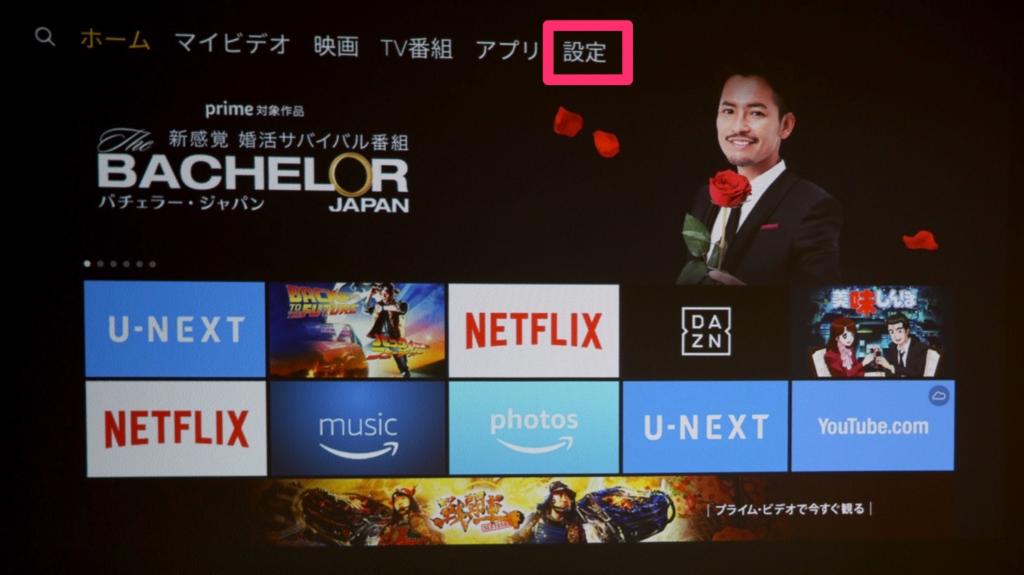
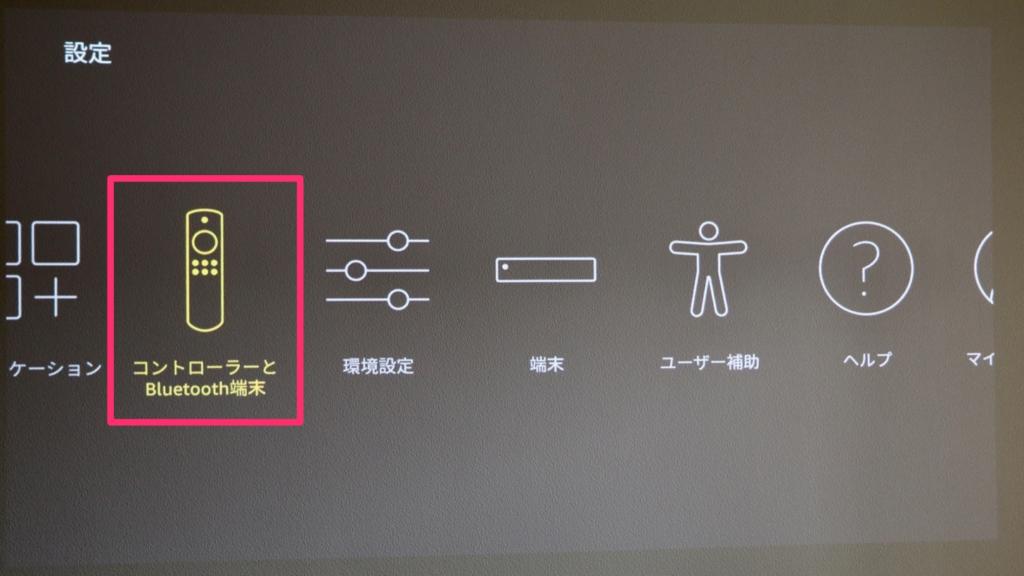
続いて、エプソンのプロジェクター「EH-TW5650」で「Fire TV Stick」を映し出し、ここから設定していきます。
まずはAmazon Fire TVのホーム画面の「設定」から「コントローラーとBletooth端末」を選択します。
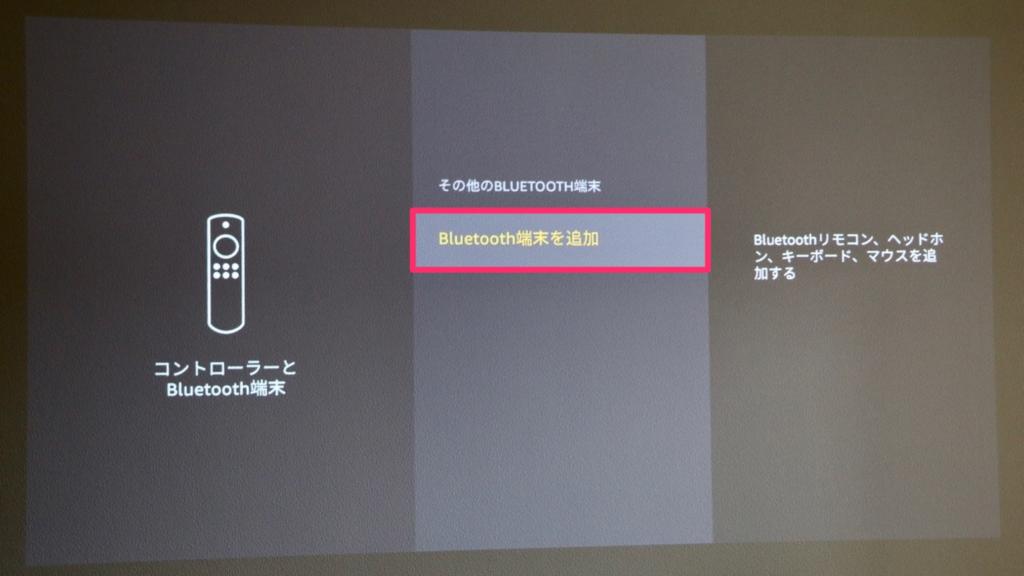
↑次の画面で「Bluetooth端末の追加」を選択します。
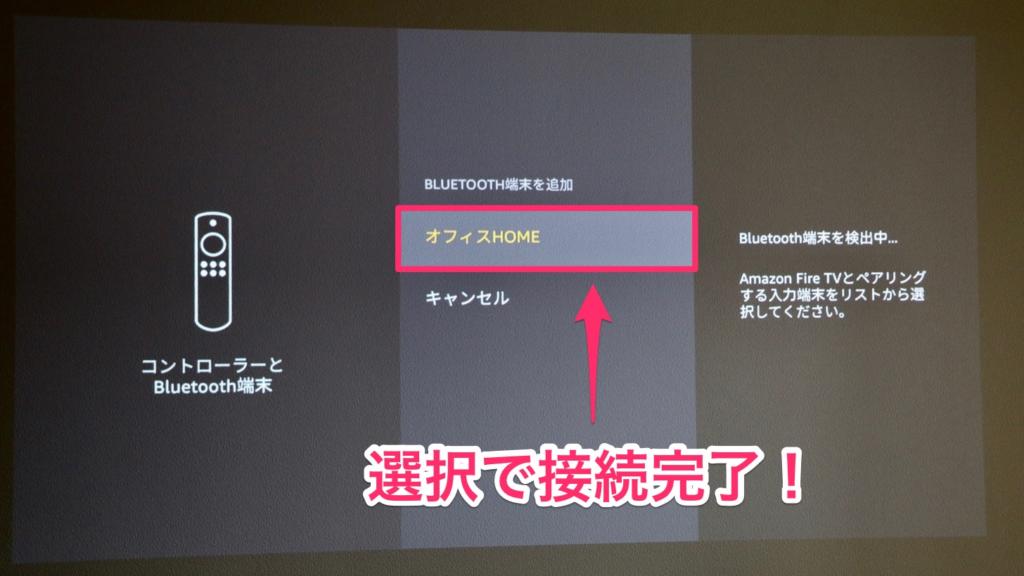
↑するとBluetooth端末を検出し、先ほど「ペア設定モードを有効」にした自分のGoogle Home名が表示されるので、それを選択すれば接続完了です!
Google Homeに接続完了!

Google Homeから接続音がすれば接続完了!
これで「EH-TW5650」 で映し出した「Fire TV Stick」のコンテンツをGoogle Homeのスマートスピーカーで楽しむ事ができますよ!
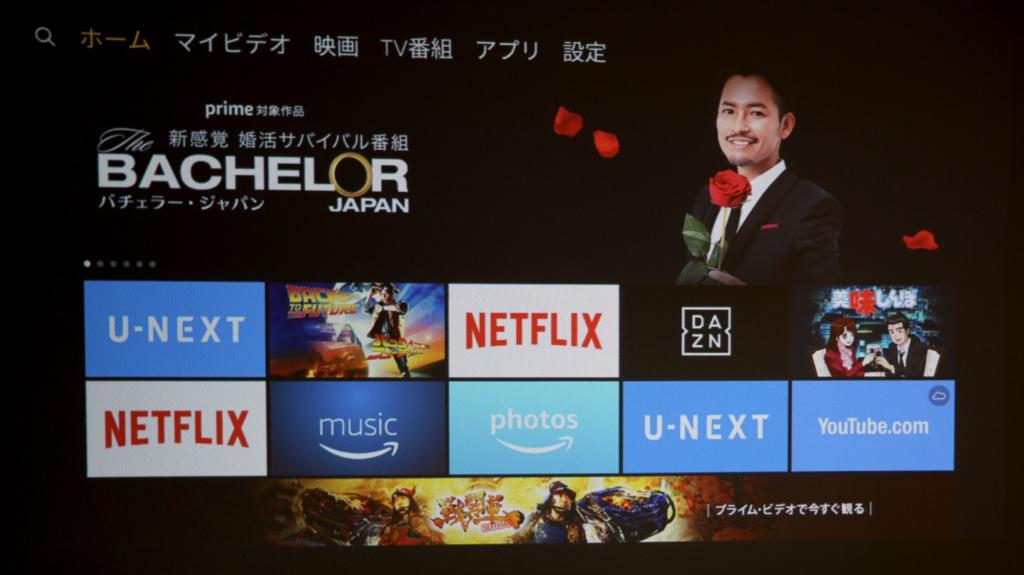
僕は「Fire TV Stick」から「Amazonプライムビデオ」や「U-NEXT」で話題の映画や見逃したテレビドラマをよく見るんですが、エプソンのプロジェクター「EH-TW5650」なら、部屋の壁に大画面で映し出して、Google Homeのスマートスピーカーで音声を楽しむことができます!
GoogleHomeの音質はなかなか迫力のある音が楽しめました!
あわせて読みたい
- エプソンのホームプロジェクター「EH-TW5650」導入編 ライフスタイルが変わるかも!?
- エプソンのホームプロジェクター「dreamio style」を体験!補正機能の進化で狭い部屋でも大画面が楽しめる
- エプソンのホームプロジェクター をニンテンドースイッチに接続してみた→複数人プレイに最適